Günümüzde DVD'ler artık o kadar popüler değil. Bazı kullanıcılar uyumluluk sorunları nedeniyle DVD oynatmayı da zor buluyor. Dolayısıyla, içeriğinizi DVD'lerden görüntülemek istiyorsanız onu hemen hemen tüm platformların desteklediği başka bir formata dönüştürmek daha iyidir. Yüksek dijital videonun kullanabileceği video standardı sıkıştırmalarından biri H.264'tür. Bu tür video sıkıştırma kodunu MP4 kapsayıcı formatlarında bulabilirsiniz. Bu formatı kullanarak, bir videoyu uyumluluğu konusunda endişelenmeden etkili bir şekilde izleyebilirsiniz. Öyleyse, daha iyi video oynatımı için DVD'nizi H.264'e dönüştürmek ister misiniz? O halde bu içerikte yer almanızın bir nedeni vardır. Bunu yapmanın 3 yolunu sağladığımız için burayı okuyun DVD'leri H.264'e dönüştürün etkin bir şekilde.
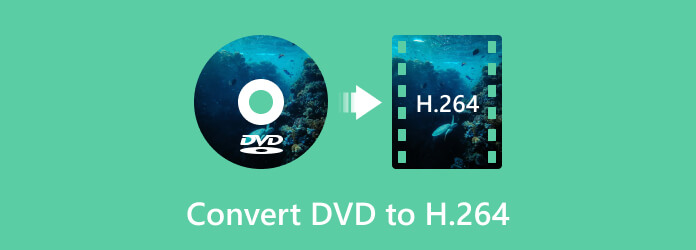
Bölüm 1. DVD'yi Neden H.264'e Dönüştürmeniz Gerekiyor?
DVD'leri H.264'e dönüştürmenizin birkaç nedeni vardır. Bu nedenle bunlardan bazılarını öğrenmek için aşağıdaki bilgileri okumanızı öneririz. Bununla günümüzde DVD'leri H.264'e dönüştürmenin neden önemli olduğu konusunda bir fikir sahibi olacaksınız.
Artan Uyumluluk
Bildiğimiz gibi DVD'ler günümüzde popülerliğini yitiriyor. Ayrıca neredeyse tüm cihazlar artık DVD'leri desteklemiyor. DVD oynatmanın en etkili yolu bir DVD oynatıcı satın almaktır. Ancak oyuncu satın almak maliyetlidir. Bununla birlikte bunu yapmanın en iyi yöntemi DVD'yi H.264'e dönüştürmektir. Bu sayede dilediğiniz platformda video oynatabilirsiniz.
Dosya Boyutunu Küçült
H.264, DVD ile karşılaştırıldığında mükemmel sıkıştırma verimliliği sağlar. Bu, orijinal kaliteyi korurken içeriğin dosya boyutunu azaltabileceğiniz anlamına gelir. Ayrıca dönüştürme, depolama alanından tasarruf etmenize ve video dosyasını kolayca paylaşmanıza yardımcı olabilir.
Muhafaza Amaçları
Ayrıca bir gün toz, çizik ve fiziksel hasar nedeniyle bozulabilecekleri için DVD'leri de dönüştürmeniz gerekir. Dolayısıyla içeriğinizi korumak istiyorsanız en iyi yol, onu dönüştürüp dijital hale getirmektir. Ayrıca H.264 yaygın bir formattır. DVD'lere kıyasla uyumlu platformlar bulmak mümkün.
| Programı | Bedava DVD Ripper | DVD Ripper | El freni |
| Temel Özellik |
DVD'yi çeşitli dijital formatlara kopyalayın/dönüştürün Video Düzenle Sesi Dönüştür |
DVD'yi farklı dijital formatlara dönüştürün | DVD'leri ve diğer medya dosyalarını dönüştürün |
| desteklenen Formatlar |
MP4, MOV,AVI, MKV, FLV, WMV ve daha fazlası. MP3, AAC, AC3, FLAC, WAV DVD. DVD-5, DVD-9 |
MP4, AVI, MKV, FLV, MOV, WMV ve daha fazlası. MP3, FLAC, WAV, AAC, AC3 DVD, HD-DVD, DVD-ROM ve daha fazlası. |
MP4, MKV, WebM DVD |
| Ripleme Hızı | Hızlı | 30 kat daha hızlı | Hızlı |
| Platform | Windows | Windows, Mac | Windows |
| Düzenleme İşlevi |
Video kırp filigran ekle Efekti ayarlayın |
Efekti değiştir filtre ekle Video kırp Videoyu döndür filigran ekle |
filtre ekle |
Bölüm 2. Ücretsiz DVD Ripper'ı Kullanarak DVD'yi H.264'e Dönüştürün
Çalıştırabileceğiniz en iyi DVD'den H.264'e dönüştürücü Blu-ray Master'dır Bedava DVD Ripper. Bu çevrimdışı programı kullanarak DVD'nizi yalnızca birkaç saniye içinde etkili bir şekilde H.264'e dönüştürebilirsiniz. Bunun dışında dönüştürme işlemi basittir. Dahası, DVD-5, DVD-ROM, DVD-9 ve daha fazlası gibi çeşitli DVD türlerini destekler. Üstelik yazılım H.264'ün yanı sıra çeşitli dosya formatlarını da destekliyor. MP4, VOB, MKV, FLV, WMV ve daha fazlasını içerir. Hatta DVD diskinizi MP3, FLAC, AAC, AC3, AIFF ve daha fazlası gibi bir ses dosyasına bile kopyalayabilir. Dolayısıyla, DVD'yi H.264'e kopyalamak istiyorsanız aşağıdaki basit prosedürü kullanın.
1 Adım.Öncelikle Free DVD Ripper'ı Windows bilgisayarınıza indirin. Programa kolayca ulaşmak için Ücretsiz İndir butonuna basabilirsiniz. Ardından kurulum prosedürüne gidin ve ana arayüzünü görmek için onu başlatın.
Bedava indir
Windows için
Güvenli indirme
2 Adım.Bundan sonra, bilgisayarın dosya klasörünü göstermek için üst arayüzden Disk Yükle'ye tıklayın. DVD'ye göz atın ve onu programın arayüzünde açın.
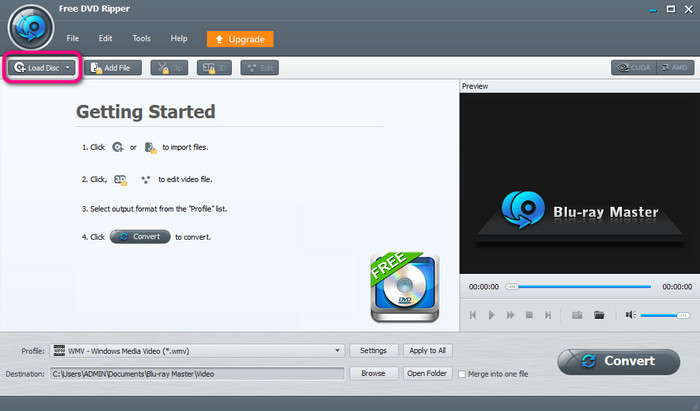
Not: Programı kullanmadan önce DVD'nin bilgisayarınıza bağlı veya takılı olduğundan emin olun.
3 Adım.DVD'yi ekledikten sonra alt arayüzden Profil bölümüne ilerleyin. Ardından Genel Video seçeneğine gidin ve MP264 formatı gibi H.4 içeren formatı seçin.
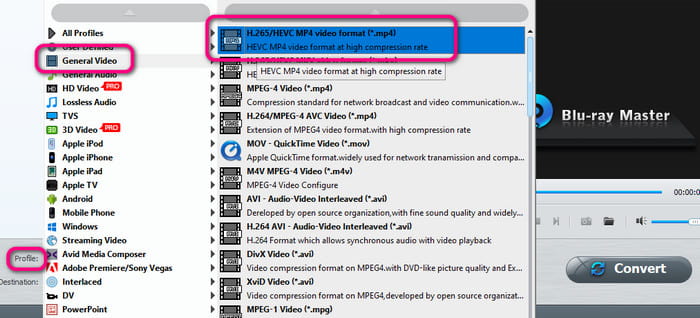
4 Adım.Son ve son prosedür için arayüzün sol köşesine gidin ve Dönüştür'e tıklayın. Dönüştürme işlemini tamamlamak için birkaç dakika bekleyin. İşiniz bittiğinde, hemen hemen tüm platformlarla uyumlu dosyanıza zaten sahip olabilirsiniz.
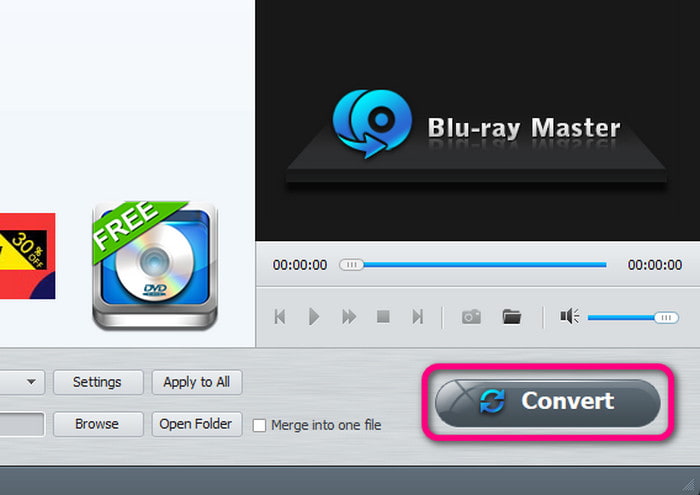
Bölüm 3. DVD Ripper'ı Kullanarak DVD'yi H.264'e Kopyalayın
Kullanılabilecek başka bir çok yönlü DVD'den H.264'e dönüştürücü AnyMP4 DVD Ripper'dır. Program, DVD'leri dönüştürme konusunda size kolayca yardımcı olabilir. Bu yazılımdan hoşunuza gidecek şey, DVD'leri H.264'e dönüştürmeye yönelik anlaşılması kolay prosedürdür. Tek ihtiyacınız olan diski yüklemek ve işleme başlayabilirsiniz. Bunun dışında programın hızlı bir ripleme süreci var. Bununla bir dosyayı kopyalamak için daha fazla zaman harcamanıza gerek kalmaz. Ayrıca, DVD dönüştürücü herhangi bir kaliteyi etkilemez. Ayrıca DVD'nin kodu H.264'e dönüştürüldüğünde videoyu sorunsuz bir şekilde oynatabilir. Dahası program MP4, MOV, AVI, FLV, WMV ve daha fazlası gibi farklı dijital formatları da destekler. Dolayısıyla DVD'nizi yazılımı kullanarak dijitalleştirmek size daha iyi bir sonuç verebilir. Son olarak ücretli sürümünü kullanırken yapabileceğiniz daha fazla şey var. Çok daha yüksek bir kopyalama hızı, toplu kopyalama, 3D dönüştürme, video ve ses ayarları ve daha fazlasını sunabilir. DVD'leri en iyi kalitede H.264'e nasıl dönüştüreceğinizi öğrenmek için aşağıdaki basit talimatlara bakın.
1 Adım.Indirin ve yükleyin DVD Ripper Mac ve Windows bilgisayarınızda. Daha sonra ana prosedüre başlamak için çalıştırın.
2 Adım.DVD dosyasını bilgisayarınızdan eklemek için Diski Yükle veya Artı işaretini tıklayın. Yazılımı kullanmadan önce diskinizin bilgisayarınıza takılı olduğundan emin olun.
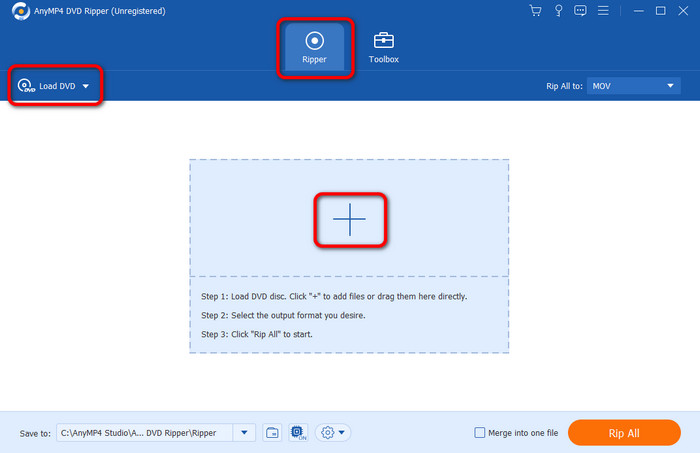
3 Adım.Ardından, aralarından seçim yapabileceğiniz farklı formatları görmek için Tümünü Kopyala seçeneğine ilerleyin. H.264 ile gömülü formatı seçebilirsiniz.
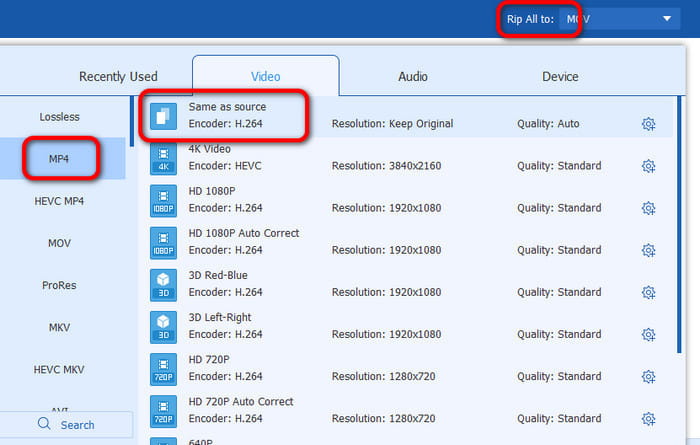
4 Adım.Son işleme başlamak için Tümünü Kopyala düğmesini tıklayın. Daha sonra işlem sonrasında içeriğinizi bilgisayarınızda zaten oynatabilirsiniz.
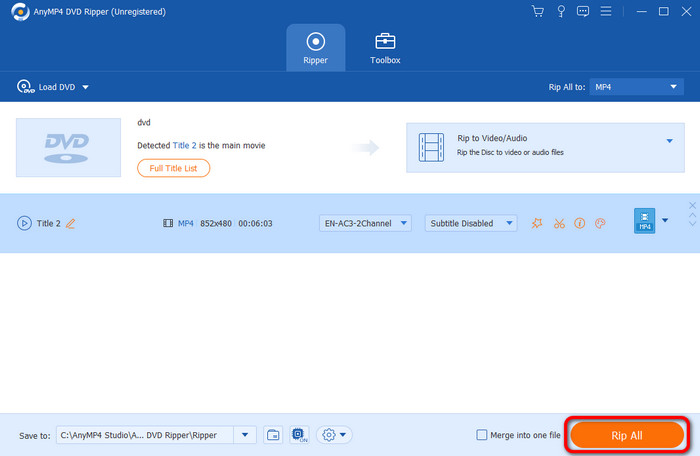
Bölüm 4. El Frenini Kullanarak DVD'yi H.264'e Çevirin
kullanma El freni DVD'yi H.264'e dönüştürmek için başka bir seçenektir. DVD'leri destekleyen programlar arasında yer alması onu kullanışlı bir dosya dönüştürücü haline getirir. Yapmanız gereken DVD'yi eklemek veya klasörünüzden sürüklemektir. Daha sonra H.4 ile kodlandığı için MP264 formatını seçin. Burada hoşumuza giden şeylerden biri de DVD'leri MKV ve WebM gibi diğer formatlara bile dönüştürebilmenizdir. DVD'nizi H.264'e dönüştürme konusunda mükemmel bir performans sunabildiği için hayrete düştük. Buranın bir diğer güzel yanı da programın hızlı bir kopyalama prosedürüne sahip olmasıdır. Böylece istediğiniz nihai sonucu elde etmek için daha fazla beklemenize gerek kalmaz. Hatta DVD, HD-DVD, DVD-5 ve daha fazlası gibi dönüştürülecek çeşitli DVD türlerini bile destekleyebilir. Ayrıca videonuzdaki filtreleri ayarlayabilir. Filtrelerden bazıları detelecin, denoise, deinterlace, keskinleştirme ve daha fazlasıdır. Ancak yazılımda gezinmek zordur. Arayüzü görüntülerken kafa karıştırıcı düzenler ile karşılaşacaksınız. Ayrıca, birden fazla oynatma listesi ve başlığa sahip DVD'ler gibi gelişmiş şifrelemeye sahip DVD'lerle çalışamaz. Bu nedenle programı yalnızca profesyoneller çalıştırabilir. Ancak yine de DVD'leri ücretsiz olarak H.264'e nasıl dönüştüreceğinizi öğrenmek istiyorsanız aşağıdaki adımlara bakın.
1 Adım.Kurulum prosedürünün ardından El Freni yazılımını başlatın. Ardından, DVD dosyasını dosya klasörünüzden eklemek için Dosya'yı tıklayın.
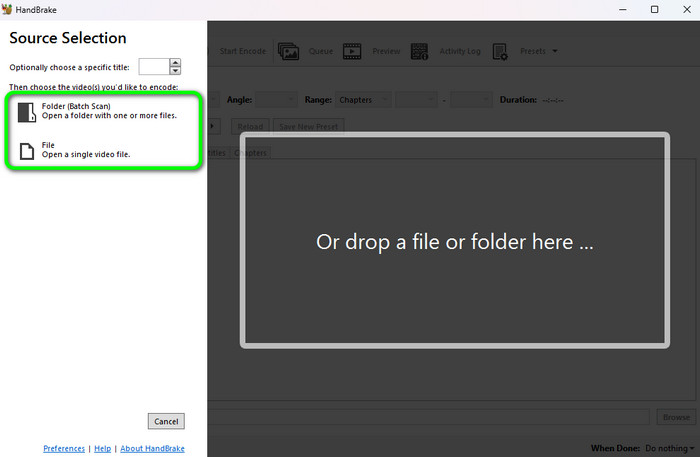
2 Adım.Özet bölümüne ilerleyin ve format seçeneklerinden MP4 dosyasını seçin. Daha sonra Video kısmına gidin ve Video Encoder seçeneğinden H.264 seçeneğini seçin.
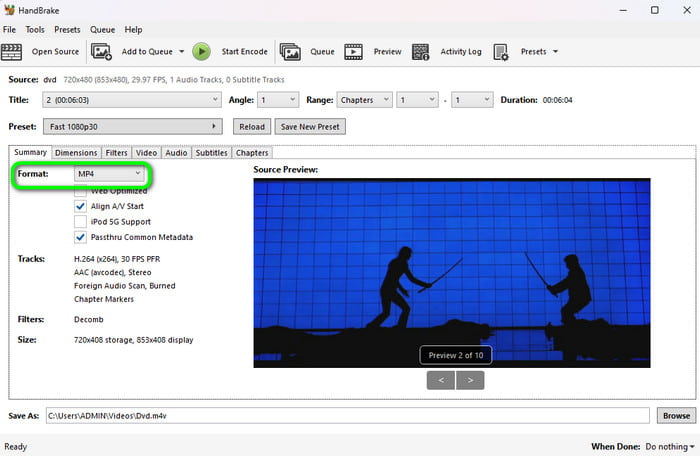
3 Adım.Dönüştürme işlemini başlatmak için üstteki arayüze gidin ve Kodlamayı Başlat'a basın. İşlem tamamlandıktan sonra zaten sonucunuzu alabilirsiniz.
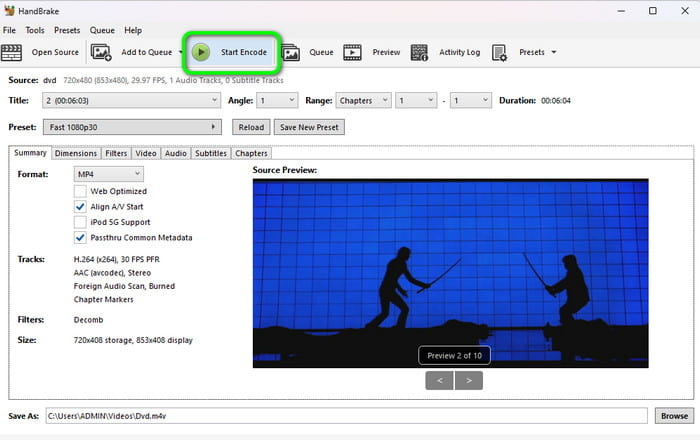
Bölüm 5. DVD'yi H.264'e Dönüştürme hakkında SSS
-
DVD'leri dijitale dönüştürmek yasal mı?
Kanuna göre DVD'lerin dijitale dönüştürülmesi yasa dışıdır. Ancak DVD'leri kişisel kullanım için dönüştürecekseniz bunu yapabilirsiniz. Hepimizin bildiği gibi DVD'ler popülerliğini yitiriyor ve diğer platformlar etkili video oynatmayı desteklemiyor.
-
H.264 video dosyası nedir?
H.264, AVC veya Gelişmiş Video Kodlama olarak bilinir. Eski sıkıştırma standartlarından daha düşük bit hızlarını korurken videoyu daha yüksek kalitede kodlayabilir.
-
H264 MP4 ile aynı mıdır?
H.264 bir video sıkıştırma kodudur, MP4 ise bir video kapsayıcı formatıdır. Bu, H.264'ün kodlanmış bir videoyu barındırmak için bir video kapsayıcı formatına ihtiyaç duyduğu anlamına gelir. Bununla birlikte, bunlar aynı değildir ancak daha iyi bir oynatma sağlamak için birbirlerine ihtiyaç duyarlar.
Tamamlayan
için DVD'yi H.264'e dönüştürün, ihtiyacınız olan her şeyi size öğretmek için bu kılavuza ihtiyacınız olacak. Ayrıca, dosyalarınızı ücretsiz bir dönüştürücü kullanarak sorunsuz bir yöntemle dönüştürmeyi tercih ediyorsanız, Bedava DVD Ripper. Program, DVD'nizi etkili ve verimli bir şekilde H.264'e dönüştürebilir.
Blu-ray Master'dan daha fazlası
- Windows 5/Mac için En İyi 11 Harici CD/DVD Sürücüsü
- DVD'leri En İyi Ücretsiz Yöntemle iTunes'a Aktarmak
- Masaüstünde Ücretsiz Olarak DVD'yi WMV'ye Dönüştürmenin En İyi 3 Yolu
- Windows ve Mac'te DVD'yi QuickTime MOV Dosyasına Dönüştürmenin En İyi Yöntemi
- Blu-ray'inizi 264 Kolay Şekilde H.2'e Dönüştürün [%100 Çalışıyor]
- Kaçırmayı göze alamayacağınız 5 En İyi H.264 Oyuncusu


